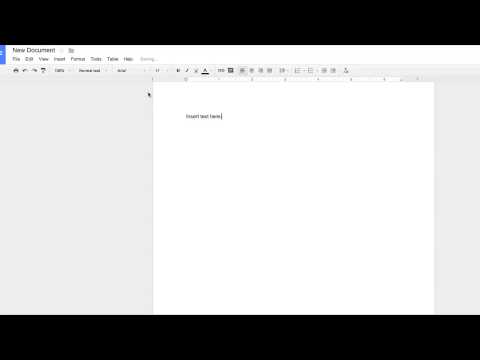Denne wikiHow lærer dig, hvordan du fjerner en Facebook -bruger fra en blokliste ("blokeret"), både på en mobil platform og på en computer.
Trin
Metode 1 af 2: På iPhone og Android

Trin 1. Åbn Facebook
Denne app er markeret med et mørkeblåt ikon med et hvidt "f" på det. Derefter vises nyhedsfeedet, hvis du allerede er logget ind på Facebook.
Hvis du ikke er logget ind på din konto, skal du først indtaste din e -mail -adresse (eller telefonnummer) og adgangskode

Trin 2. Tryk på knappen
Det er i nederste højre hjørne af skærmen (iPhone) eller øverste højre hjørne (Android).

Trin 3. Rul til skærmen, og tryk på Indstillinger ("Indstillinger")
Det er i bunden af menuen.
For Android -enheder skal du springe dette trin over

Trin 4. Tryk på indstillingen Kontoindstillinger
Det er øverst i pop op-menuen (iPhone) eller i bunden af ☰(Android).

Trin 5. Tryk på blokeringsindstillingen
Det er nederst på skærmen og er angivet med et rødt cirkelikon ved siden af det.

Trin 6. Tryk på knappen Fjern blokering ("Fjern blokering") ved siden af Facebook -brugernavnet
På denne side kan du se en liste over tidligere blokerede brugere. Du kan fjerne blokeringen for den pågældende bruger.

Trin 7. Tryk på knappen Fjern blokering ("Fjern blokering"), når du bliver bedt om det
Det er en blå knap i venstre side af siden. Derefter annulleres blokeringen af den pågældende bruger.
Hvis du vil blokere en bruger igen, skal du vente 48 timer, før du kan blokere dem igen
Metode 2 af 2: På Windows og Mac

Trin 1. Gå til Facebook -webstedet
Besøg Hvis du allerede er logget ind på din konto, vises et nyhedsfeed.
Hvis du ikke er logget ind på Facebook, skal du først indtaste din e-mail-adresse (eller telefonnummer) og adgangskode i øverste højre hjørne af siden

Trin 2. Klik på knappen
Det er i øverste højre hjørne af Facebook-vinduet.

Trin 3. Klik på Indstillinger ("Indstillinger")
Denne mulighed er under rullemenuen.

Trin 4. Klik på Blokering ("Blokering")
Denne fane vises på venstre side af siden.

Trin 5. Klik på Fjern blokering ("Fjern blokering") ved siden af brugernavnet
Du kan se navnet på hver bruger, du nogensinde har blokeret, i sektionen "Bloker brugere" på denne side.

Trin 6. Klik på Bekræft ("Bekræft"), når du bliver bedt om det
Derefter annulleres blokeringen af den pågældende bruger.